Chrome에서 사용할 수 있는 모든 확장 프로그램이 있으므로 어떤 확장 프로그램을 설치할지 결정하기 어려울 수 있습니다.그리고 알려지지 않은 제3자가 너무 많기 때문에 지나치게 조심스러울 수 있습니다.안전하게 플레이하려면 소스로 바로 이동하세요. Google보다 Chrome 확장 프로그램을 제공하는 것이 더 나은 사람이 어디 있겠습니까?
유용한 것부터 고유한 것까지 Google에서 직접 제공하는 최고의 Chrome 확장 프로그램을 소개합니다.
목차
1. Google 메일 검사기

Gmail 받은편지함을 계속 주시한다면 Google Mail Checker가 확장 프로그램입니다.
이 기본 버튼은 받은편지함의 읽지 않은 이메일 수를 도구 모음에 표시합니다.버튼을 클릭하여 Gmail을 열 수도 있습니다.
다운로드: Chrome용 Google 메일 검사기(무료)
2. Gmail에서 보내기(Google 제공)
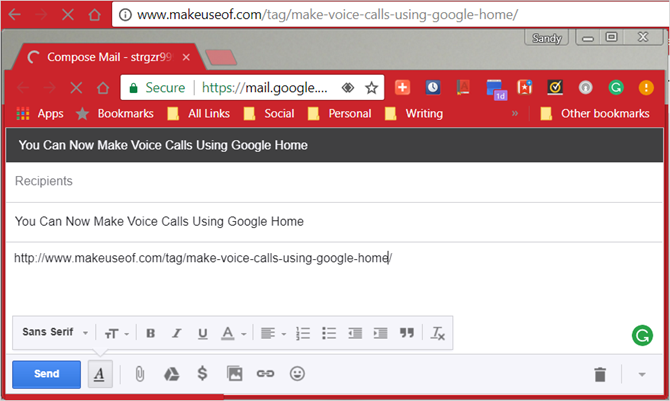
방문 중인 페이지의 링크를 이메일로 보내는 가장 빠른 방법은 Gmail에서 보내기를 확인하세요.버튼을 누르면 Gmail 계정에 대한 팝업 창이 표시됩니다.창에는 페이지 이름으로 제목 줄과 본문 내 URL이 포함된 작성된 이메일이 포함되어 있습니다.
연락처를 추가하고 보내기를 클릭하기만 하면 됩니다.
다운로드: Google 크롬용 Gmail(Google 제공)에서 보내기(무료)
3. 문서, 스프레드시트 및 슬라이드용 Office 편집
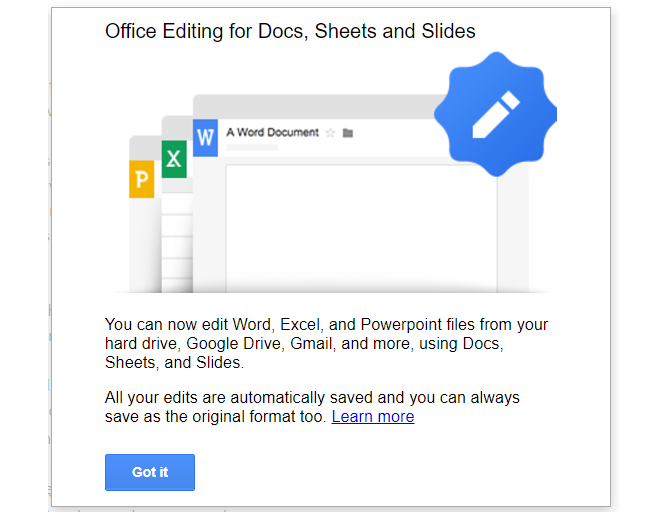
컴퓨터에 Microsoft Office가 설치되어 있지 않지만 파일을 열어야 하는 경우 Office Editing for Docs, Sheets & Slides 확장 프로그램이 필요합니다.파일을 브라우저 창으로 끌어다 놓기만 하면 관련 응용 프로그램에서 열립니다.
예를 들어, 보고 수정할 수 있도록 Google 스프레드시트에서 Excel 파일이 열립니다.그런 다음 파일을 새 형식이나 원래 형식으로 저장할 수 있습니다.
다운로드: Google Chrome용 문서, 스프레드시트 및 슬라이드용 Office 편집(무료)
4. Google 드라이브에 저장
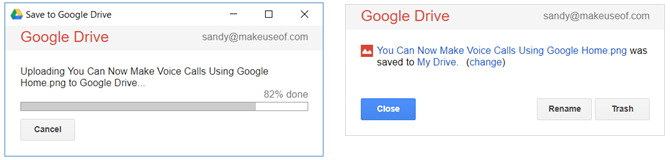
Google 드라이브에 저장을 사용하면 현재 페이지, 문서 또는 이미지를 Google 드라이브 계정에 빠르게 저장할 수 있습니다.
페이지를 저장하려면 방문하는 동안 도구 모음에서 버튼을 클릭하기만 하면 됩니다.다른 항목의 경우 마우스 오른쪽 버튼을 클릭하여 상황에 맞는 메뉴를 연 다음 Google 드라이브에 저장 옵션을 선택합니다.
다운로드: Chrome용 Google 드라이브에 저장(무료)
5. Google Keep Chrome 확장 프로그램
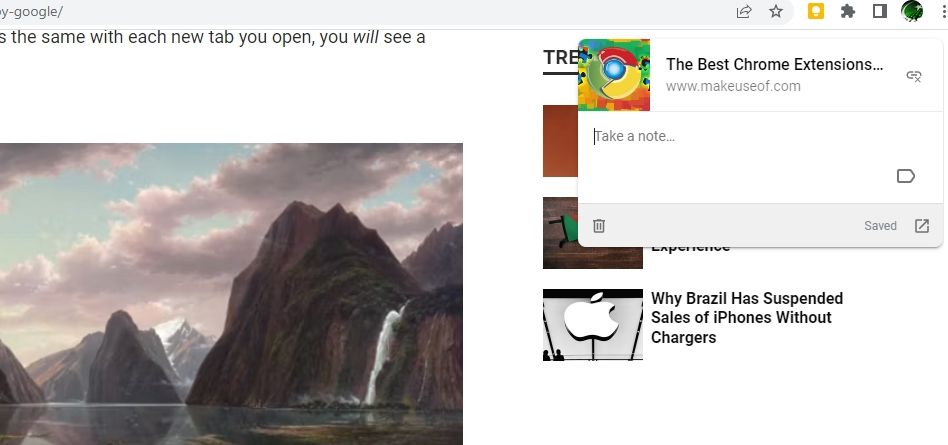
Google Keep은 탐색하는 동안 메모를 작성할 수 있는 간단한 확장 프로그램입니다.이를 사용하여 텍스트, 웹페이지, 이미지를 Google Keep에 저장할 수 있습니다.
텍스트를 저장하려면 텍스트를 선택하고 마우스 오른쪽 버튼 클릭 컨텍스트 메뉴에서 유지하기 위해 선택 저장을 선택합니다.마찬가지로 이미지를 새 메모에 저장할 수 있습니다.웹 페이지를 저장하는 것은 훨씬 더 간단합니다.Google Keep 확장 프로그램 아이콘을 클릭하기만 하면 현재 페이지를 저장할 수 있는 옵션이 표시됩니다.
각 메모와 함께 브라우저에서 직접 추가 텍스트와 레이블을 추가할 수 있습니다.Google 자체에서 만든 Google Keep을 위한 최고의 브라우저 확장 프로그램 중 하나입니다.
다운로드: Google Chrome용 Google Keep Chrome 확장 프로그램(무료)
6. Google 유사 페이지
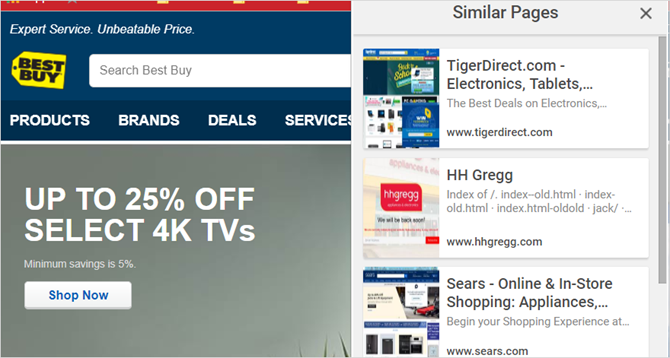
아마도 온라인 상점을 검색하거나 블로그를 읽거나 조사를 하고 있으며 비슷한 옵션을 원할 수 있습니다.Google 유사 페이지는 방문 중인 페이지와 유사한 페이지 목록을 제공합니다.
버튼을 클릭하고 목록을 보고 하나를 선택하여 사이트로 이동합니다.
다운로드: Chrome용 Google 유사 페이지(무료)
7. 구글 번역
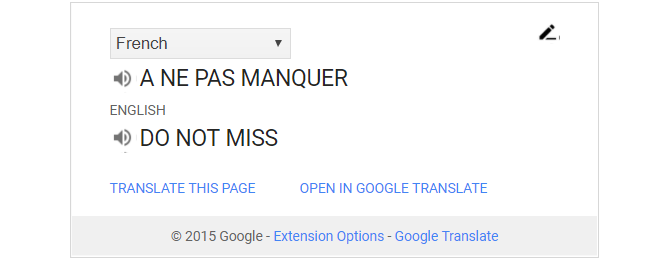
때로는 빠른 번역이 필요하므로 Google 번역 확장 프로그램이 편리한 도구입니다.전체 웹페이지를 번역하려면 툴바에서 버튼을 누르고 이 페이지 번역을 클릭하세요.그러면 페이지 언어가 자동으로 기본 방언으로 변경됩니다.
개별 단어와 구의 경우 마우스를 사용하여 강조 표시하고 마우스 오른쪽 버튼을 클릭한 다음 컨텍스트 메뉴에서 Google 번역을 선택하십시오.도구 모음 버튼을 클릭하여 강조 표시한 내용을 번역할 수도 있습니다.
다운로드: Google 크롬용 Google 번역(무료)
8. Google 입력기
정말 필요한 것이 다른 언어로 입력하는 것이라면 Google 입력기가 정말 좋습니다.확장 프로그램을 설치한 후 도구 모음에서 버튼을 클릭하고 확장 옵션을 선택합니다.그런 다음 사용하려는 언어와 입력 도구를 선택합니다.
이제 선택한 언어로 입력하려는 지점을 방문하면 도구 모음 버튼을 클릭하여 도구를 활성화하면 됩니다.입력 외에도 필기 입력을 사용하여 텍스트를 입력할 수 있습니다.
다운로드: Google 크롬용 Google 입력기(무료)
9. 컬러 인핸서
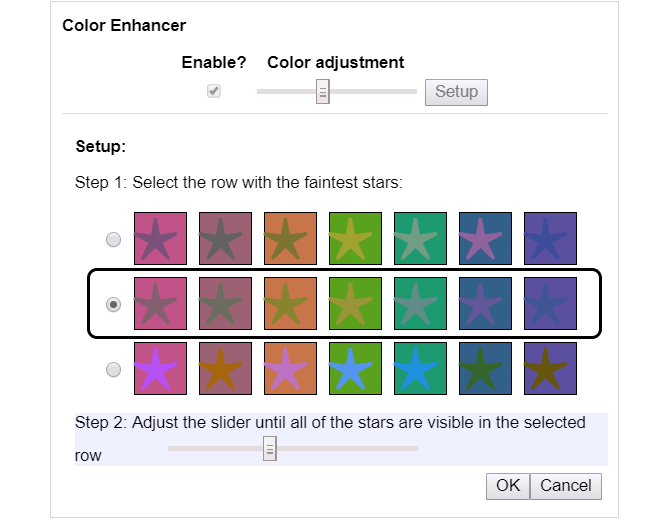
색맹인 경우 웹페이지에서 보는 내용이 번거로울 수 있습니다.Google은 Color Enhancer 확장으로 이 문제를 해결합니다.
사이트를 방문할 때 버튼을 클릭하고 가장 적합한 색 구성표를 선택하십시오.세 가지 옵션에서 테마를 선택하고 슬라이더를 사용하여 원하는 대로 조정합니다.
다운로드: Chrome용 Color Enhancer(무료)
10. Google 학술검색 버튼
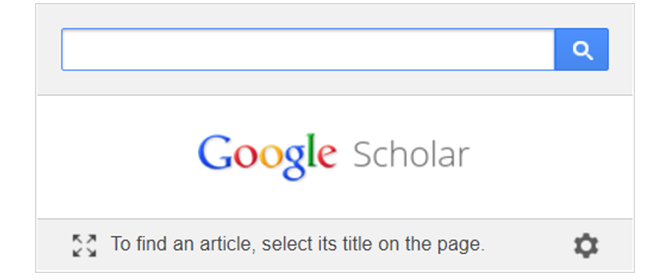
학생이라면 이미 Google 학술검색에 대해 잘 알고 있을 것입니다. 이 확장 프로그램은 바로가기를 제공합니다.학술지, 책, 기술 보고서 등을 검색하려면 도구 모음에서 버튼을 누르십시오.Google 학술검색 검색창이 작은 창에 나타나므로 단어나 구문을 입력하기만 하면 됩니다.
이는 더 이상 도움을 받기 위해 Google 학술검색 사이트를 열 필요가 없기 때문에 조사를 수행할 때 시간을 절약해 줍니다.Google 학술검색 버튼은 인용 형식을 지정하는 데도 도움이 되므로 연구자와 학생에게 유용한 온라인 도구입니다.
다운로드: Google Chrome용 Google 학술검색 버튼(무료)
11. 구글 톤
같은 페이지를 원하는 회사원, 학교 수업, 학생 또는 가족에게 이상적인 것은 Google Tone입니다.이 멋진 도구를 사용하면 방문 중인 페이지를 근처의 컴퓨터에 브로드캐스트할 수 있습니다.
모든 사람이 확장 프로그램을 설치했다면 현재 페이지를 보내고 싶을 때 버튼을 클릭하기만 하면 됩니다.링크가 전송되는 동안 신호음이 들리고 다른 사람들에게 알림이 전송됩니다.
그런 다음 클릭하여 열면 이메일이나 인스턴트 메시지 없이 모두 함께 페이지를 방문할 수 있습니다.
다운로드: Chrome용 Google Tone(무료)
12. Google 어스에서 어스 보기
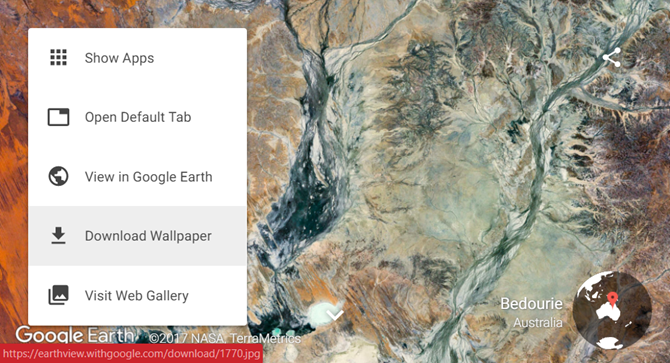
Google 어스 팬이라면 탭을 열 때마다 새롭고 멋진 이미지가 표시되지 않겠습니까?이것이 바로 Google Earth 확장 프로그램의 Earth View가 하는 일입니다.
이전 탭 열기에서 이미지를 보거나 사진을 배경 화면으로 다운로드하거나 더 멋진 사진을 위해 갤러리를 열 수 있습니다.
다운로드: Google 크롬용 Google 어스에서 어스 보기(무료)
13. 구글 아트 & 컬처
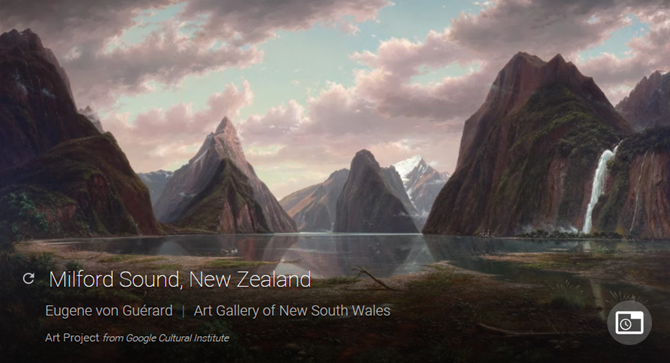
지구 사진보다 새 탭에 있는 멋진 예술 작품 사진을 선호하십니까?Google Arts & Culture는 간단한 설명, 아티스트 이름, 해당 갤러리와 함께 매일 새 탭에 예술 작품을 배치합니다.이미지는 새 탭을 열 때마다 동일하지만 매일 다른 탭을 볼 수 있습니다.
다운로드: Google Chrome용 Google Arts & Culture(무료)
14. 마음챙김 휴식
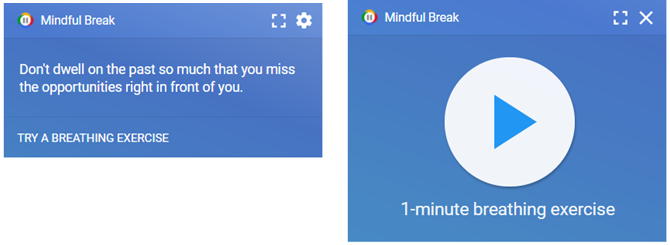
Google의 고유한 기능은 Mindful Break 확장 프로그램입니다.선택한 시간에 휴식을 취하도록 상기 도구를 구성할 수 있습니다.몇 시간, 매일 특정 시간으로 설정하거나 임의의 미리 알림을 사용하십시오.배지 아이콘, 브라우저 알림 또는 벨 소리로 미리 알림을 수신하는 방법을 결정할 수도 있습니다.
확장 프로그램에는 호흡 운동을 시작하고 완전한 초점을 위해 전체 화면 모드로 전환하는 옵션이 있습니다.버튼을 클릭하고 휴식을 취하십시오.
다운로드: Chrome용 Mindful Break(무료)
신뢰할 수 있는 개발자의 확장 프로그램 설치
Google은 우수한 Chrome 확장 프로그램을 개발했습니다.그러나 불행히도 Google은 모든 기능 자체에 대한 확장을 만들 수 없습니다.
이렇게 하면 타사 브라우저 추가 기능에 의존할 수 밖에 없습니다.그리고 이러한 확장을 설치하는 동안 항상 안전한지 확인하십시오.많은 그늘진 Chrome 확장 프로그램이 있다는 것을 기억하십시오.
